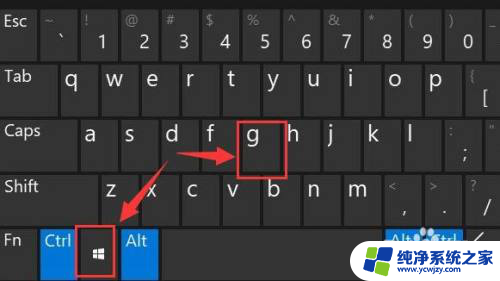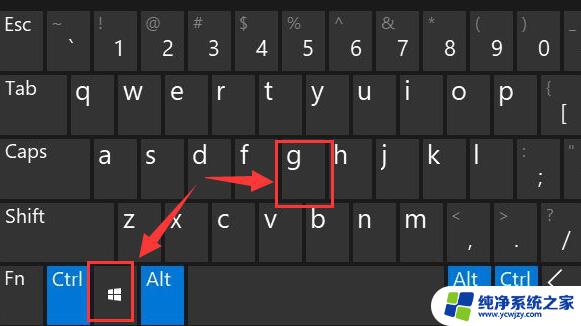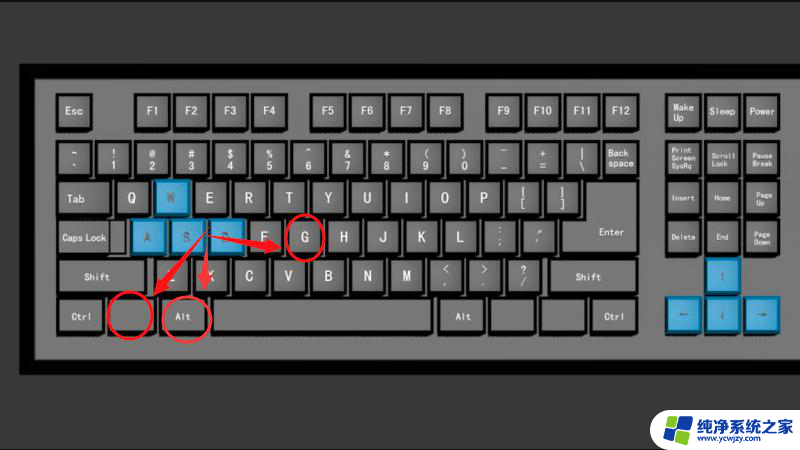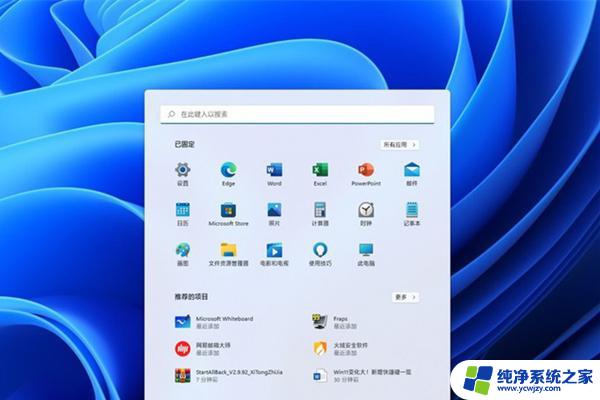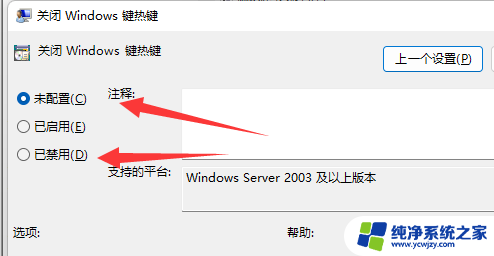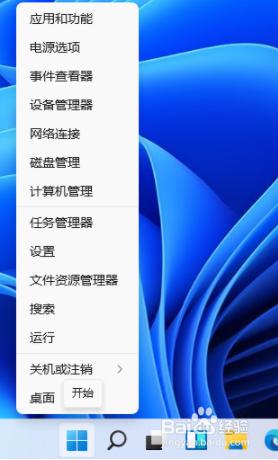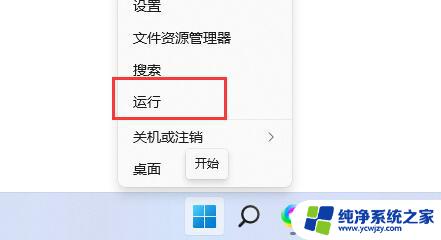win11n卡录屏快捷键 Win11录屏快捷键无法使用
更新时间:2024-03-09 11:41:55作者:xiaoliu
Win11操作系统的一个重要功能是录屏,方便用户在需要时记录屏幕上的内容,近日有用户反映称Win11的录屏快捷键无法正常使用。这给很多用户带来了困扰,因为他们习惯了使用快捷键来方便地进行录屏操作。此问题的存在引起了广泛关注,用户们期待微软能够尽快解决这一问题,以便能够继续享受Win11操作系统带来的便利和高效。
Win11录屏快捷键介绍
1、首先按下键盘“Win+G”快捷键。
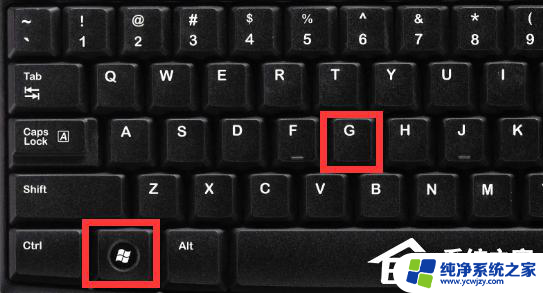
2、打开游戏栏后,点击图示位置的“捕获”按钮。
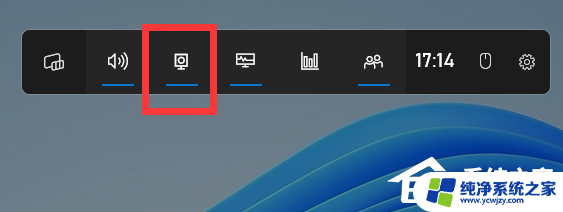
3、然后在左上角点击“开始录制”,我们也可以使用“win+alt+r”直接开始录制。
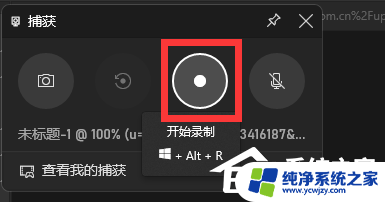
4、开始后会在右上角出现图示界面,点击“麦克风”可以开启。点击左边“方块”就是停止录制。
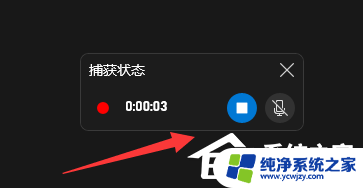
5、停止后点击“查看我的捕获”就能浏览录屏文件了。
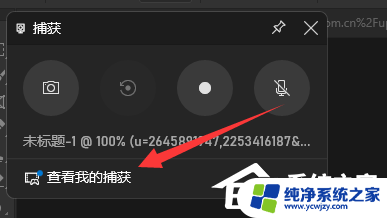
以上是win11n卡录屏快捷键的全部内容,如果您遇到此问题,可以按照以上方法解决,希望这些方法能对大家有所帮助。